本文共 1245 字,大约阅读时间需要 4 分钟。
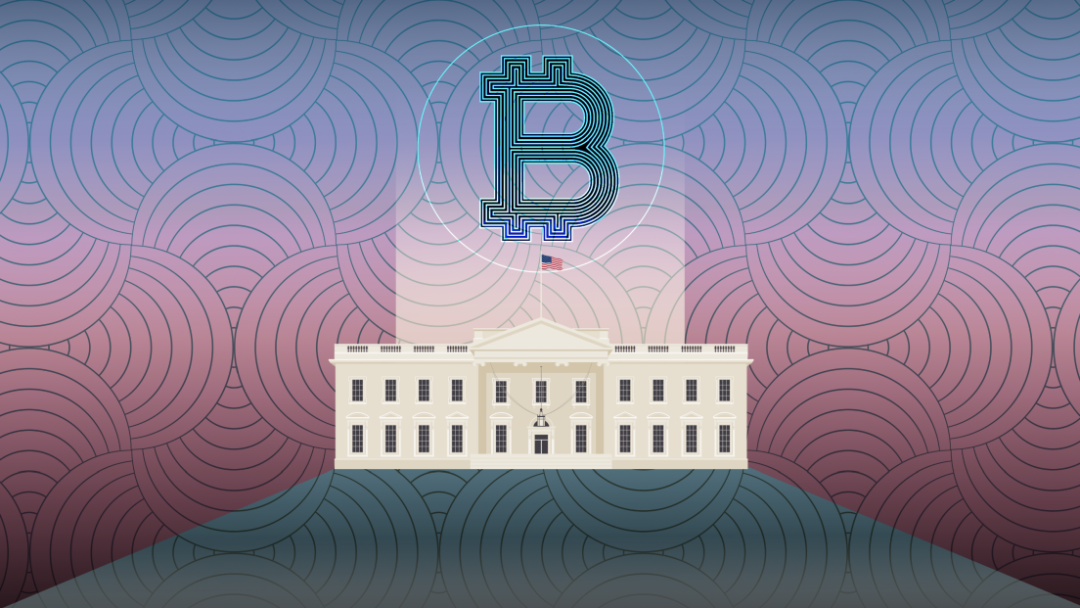
随着美国大选接近尾声,这场争议不断的选票争夺战再次让人对选举过程本身产生怀疑——不仅从法律角度,也包括协议层面。
质疑选举结果是一种经典战术,但只有当这种结果来自于一个不那么完美的协议时,这种质疑才成立。
毋庸置疑,美国的民主代表制文化在全球享有盛誉。然而这并不是说这个制度没有漏洞或弱点,而且有些人可能会试图利用这些漏洞。
但是,虽然大多数人都能看透美国今天发生的事情,但社会缺乏信任是各国都存在的问题,尤其是在新冠肺炎危机之后显得格外明显。
围绕着可靠性和可追溯性的问题已经出现,美国现任总统此前也对美国邮政服务(USPS)产生了怀疑。
区块链技术作为一个系统,可以消除对彼此信任的需求,通过数学上的确定性将所有参与者联合起来。
毫不奇怪,USPS已经为申请了区块链系统的专利。8月13日,美国专利商标局提交了美国邮政的正式专利申请,该专利被称为 “安全投票系统”,利用区块链技术将投票过程安全化,并更高效、更快速地传输入库选票。
为了了解区块链技术如何提供更高级别的透明度、可追溯性和安全性,我们诚邀您阅读更多关于密码学和各种协议/共识机制的内容。
那么这些与比特币投资者或加密货币交易者有什么关系呢?
首先,区块链链上选举与任何加密市场都没有直接关系。区块链技术不一定总是用于发行代币,尽管它经常被用作经济模式的一部分,来激励某些行为。
但世界各地都面临着紧迫的信仰危机,在普遍匿名化和日益数字化的生活场景中,城市人之间的纽带受到了碎片化的威胁,这一点是显而易见的。
就在几十年前,当互联网(指实际的物理基础设施)开放供商业使用时,人们都期望万维网将为世界上的普通公民提供一个自由交换信息、建立联系和激发创意的新平台。
在我们近期发布的关于Web 3.0的崛起,以及讨论大众文化经济的文章中,都有较为详尽的论述。
早在2017年,在1CO热潮期间,区块链相关的言论就已经甚嚣尘上。这个词似乎成了一个魔咒,让一些公司–仅仅凭借一份白皮书和区块链的提法–获得了数百万美元的收益。
但我们需要继续谈论它,我们应该继续推动这个领域的创新。区块链的意义远不止于比特币,但他们都致力于实现为普通网民提供一个去中心化平台的承诺,夯实根植于事实的、可验证的文化。
随着加密市场的不断成熟,我们欢迎该领域的新进入者从这个角度调查加密资产,或者至少考虑到这种野心。
从金融的角度来看是研究去中心化金融(DeFi),而其他人可能对去中心化网络代币或隐私代币更感兴趣。
交易加密货币不仅仅是投机,更是基于一套原则去做投资,推动创新向正确的方向发展。
下一届总统大选是否应该在区块链上举行,还有待商榷。但社会将从更强大的系统中受益,可以优化供应链、货币政策、金融服务和数字生活,这一点我们不需要区块链也可以达成一致。
关于AAX学院
AAX是由LSEG Technology公司提供技术支持的数字资产交易所。AAX学院是AAX打造的一档用户教育频道,旨在帮助更多用户学习新手教程和了解到关于区块链的基础知识。
转载地址:http://qcroz.baihongyu.com/